
Якщо ви не хочете витрачати обмеження мобільних даних, ви можете завантажувати фільми та телешоу з Дісней + дивитися в автономному режимі. Хоча ви не можете зберегти фільми та шоу на своєму комп’ютері, ви можете завантажити їх на мобільні додатки для iPhone, iPad та Android.
Як завантажити фільми Діснея +
Спочатку знайдіть і виберіть фільм, який ви хочете зберегти для відтворення в режимі офлайн. Ви можете вибрати щось із домашньої сторінки або скористатися різноманітними функціями пошуку та категорії, щоб знайти фільм на свій смак.
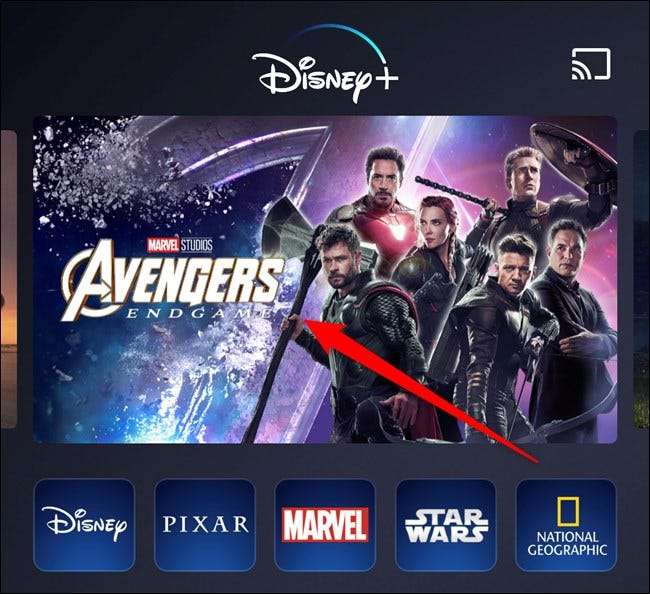
Далі натисніть кнопку Завантажити, яка виглядає як стрілка, спрямована вниз.
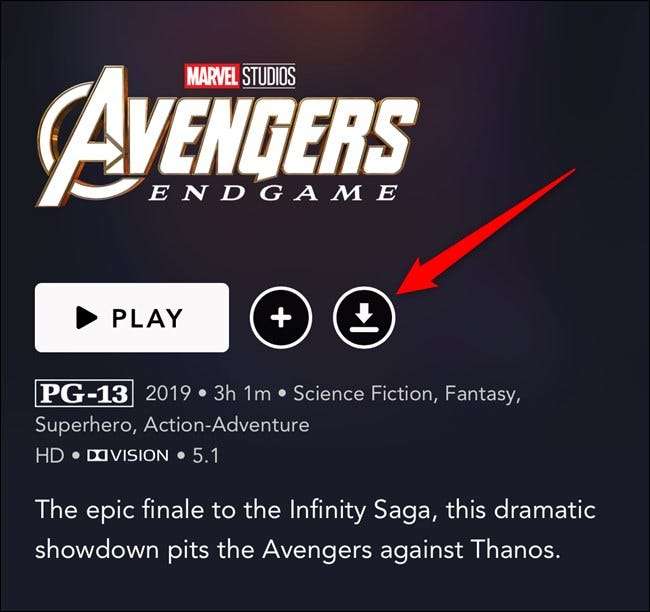
Ваш фільм негайно почне завантажуватися на ваш iPhone, iPad або пристрій Android. Ви перевірите завантаження, подивившись на індикатор виконання (1), який замінює кнопку Завантажити.
Натисніть на вкладку Завантаження (2), щоб переглянути всі фільми та інший вміст, збережений на вашому пристрої.
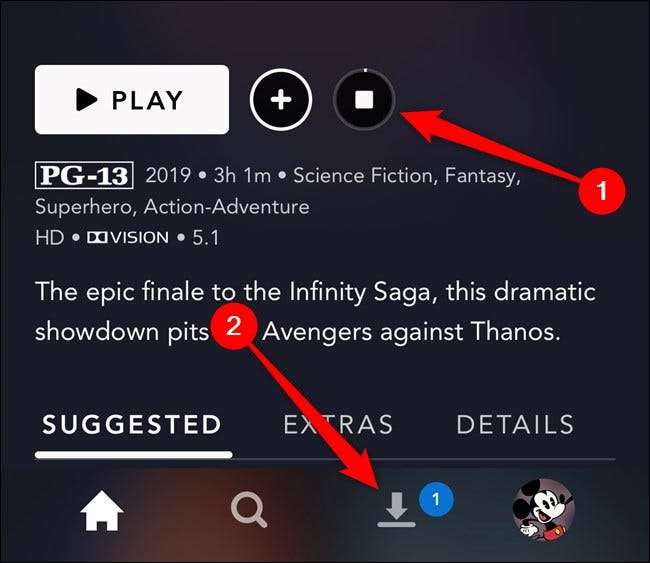
Після завершення завантаження фільму натисніть кнопку «Відтворити» (1), яка розташована у верхній частині обкладинки фільму.
Крім того, ви можете торкнутися піктограми Повністю завантажене (2), розташованої праворуч від назви фільму. Кнопка виглядає як розумний пристрій із позначкою посередині екрана.
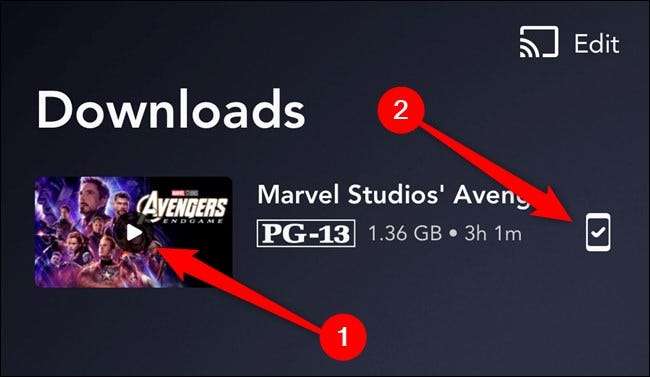
З'явиться спливаюче вікно з декількома опціями. Натисніть посилання «Відтворити», щоб розпочати перегляд фільму.
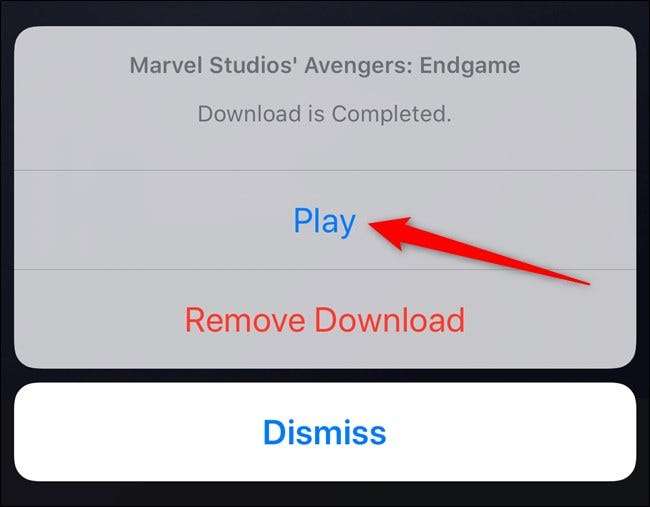
Як завантажити телешоу Disney +
Процес завантаження телевізійних шоу в програмі Disney + майже ідентичний збереженню фільмів. Для початку виберіть серію, яку ви хочете зберегти для відтворення в режимі офлайн.
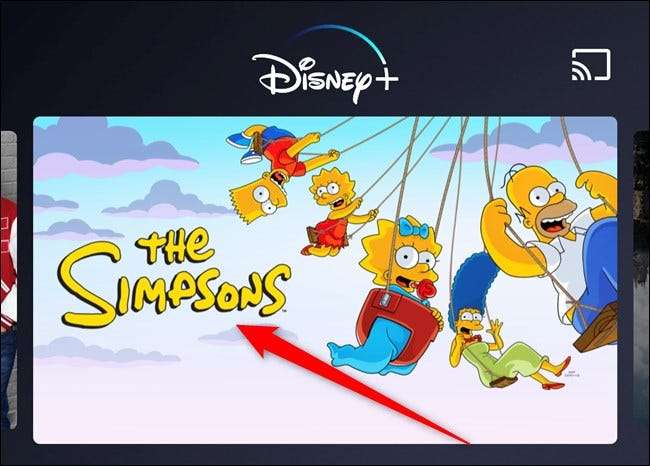
Далі ви можете натиснути кнопку Завантажити поруч із окремими епізодами (1) або кнопку Завантажити протягом усього сезону (2).
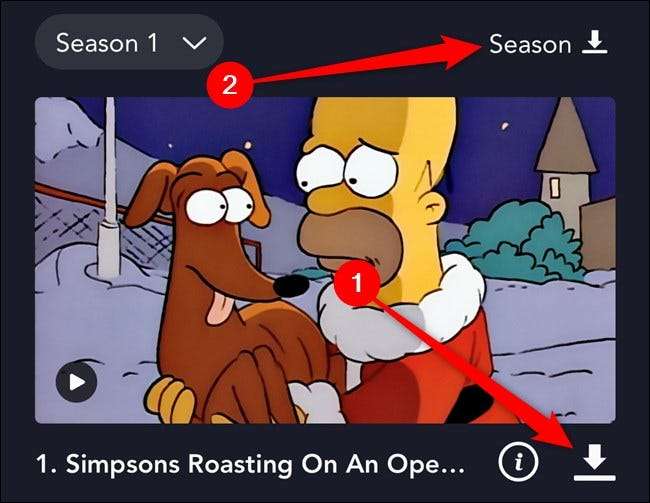
Якщо ви вирішите завантажити весь сезон, унизу дисплея з’явиться спливаюче вікно, яке підтверджує, що ви хочете зберегти певну кількість серій. Натисніть кнопку “Завантажити”, щоб продовжити.

Значок кнопки "Завантажити" перетвориться на індикатор виконання (1). Ви можете вибрати вкладку Завантаження, щоб перевірити все, що завантажується на ваш пристрій iPhone, iPad або Android.
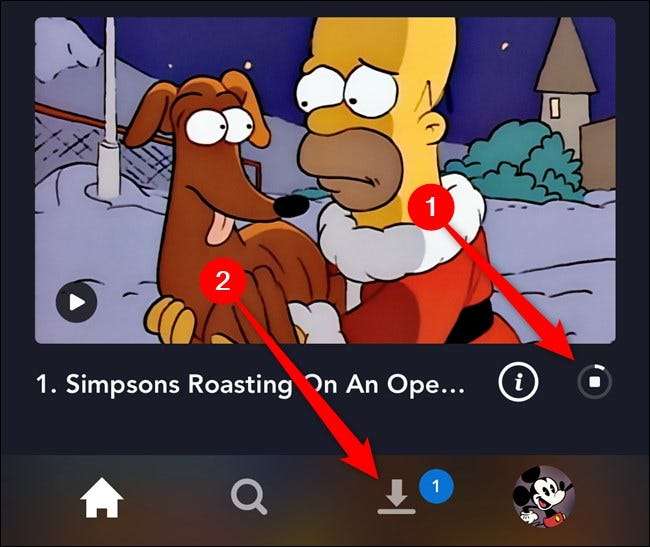
Кожен завантажений вами епізод (навіть якщо є лише один) буде згрупований за серіями. Натисніть на серію, щоб знайти певний епізод для перегляду.
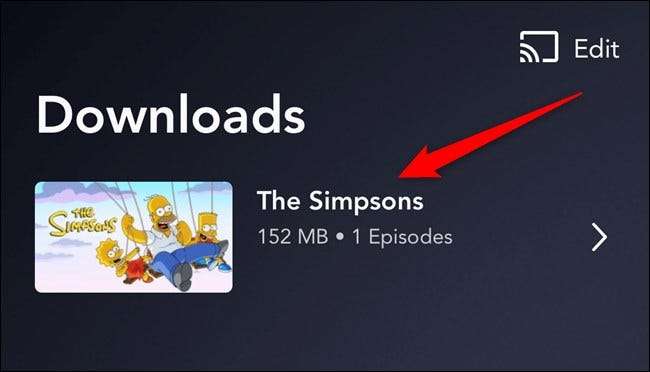
Як і при перегляді завантажених фільмів у програмі Disney +, ви можете відразу перейти у відеопрогравач, натиснувши кнопку «Відтворити» (1) у верхній частині обкладинки шоу.
Крім того, ви можете торкнутися піктограми смарт-пристрою із позначкою посередині (2), щоб відкрити нове меню.
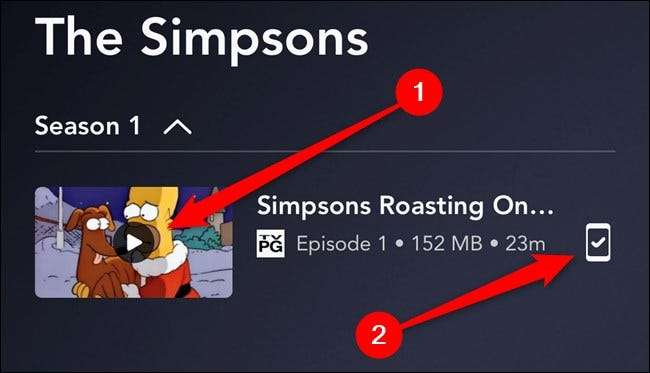
У спливаючому меню натисніть кнопку «Відтворити», щоб розпочати перегляд завантаженого телешоу.
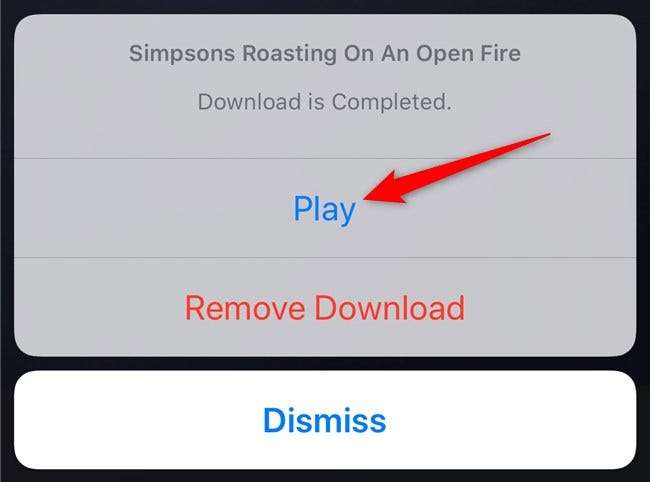
Як видалити завантажені фільми Діснея + Фільми та телешоу
Коли ви закінчите завантажений епізод фільму чи телешоу, програма Disney + запропонує його видалити. Якщо ви пропустили цю кнопку або вийшли з програвача до його появи, ви можете видалити переглянуті або небажані фільми та шоу на вкладці Завантаження. Натисніть на нього, щоб продовжити.

Найпростіший спосіб видалити один завантажений елемент - провести пальцем ліворуч у списку (1), а потім вибрати кнопку Видалити (2), схожу на смітник.
Фільм чи телешоу буде негайно видалено з вашого iPhone, iPad або пристрою Android без будь-якого додаткового спливаючого вікна підтвердження.
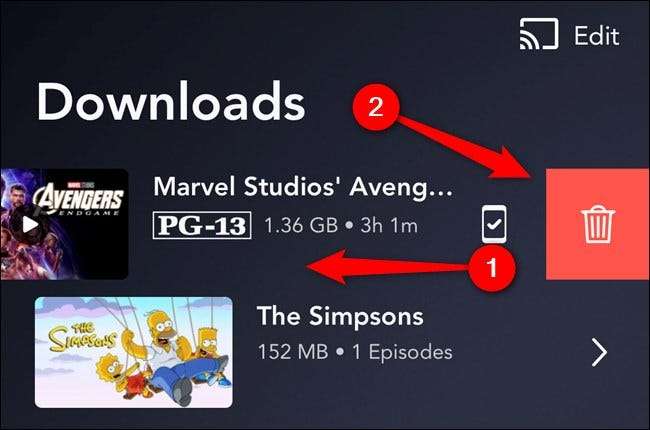
Ви також можете вибрати кілька елементів, які потрібно видалити одночасно. Для цього натисніть кнопку "Редагувати", розташовану у верхньому правому куті інтерфейсу мобільного додатка.
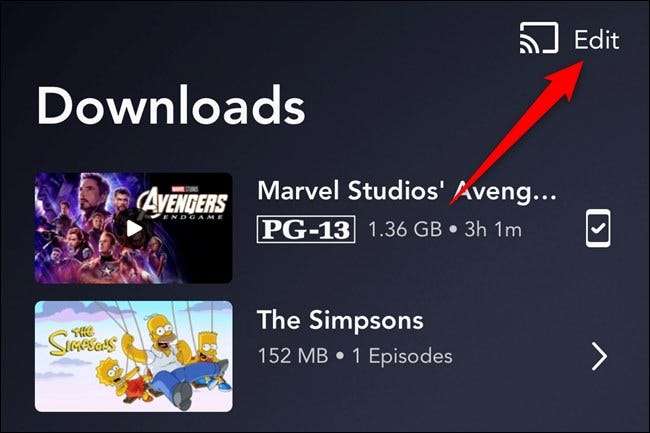
Далі поставте прапорець біля будь-яких фільмів чи шоу (1), які ви хочете видалити. Текстовий рядок внизу програми дасть вам знати, скільки елементів було вибрано і скільки місця буде звільнено після видалення речей.
Натисніть кнопку Видалити (2), схожу на смітник, щоб видалити завантажені фільми та телешоу з вашого пристрою.
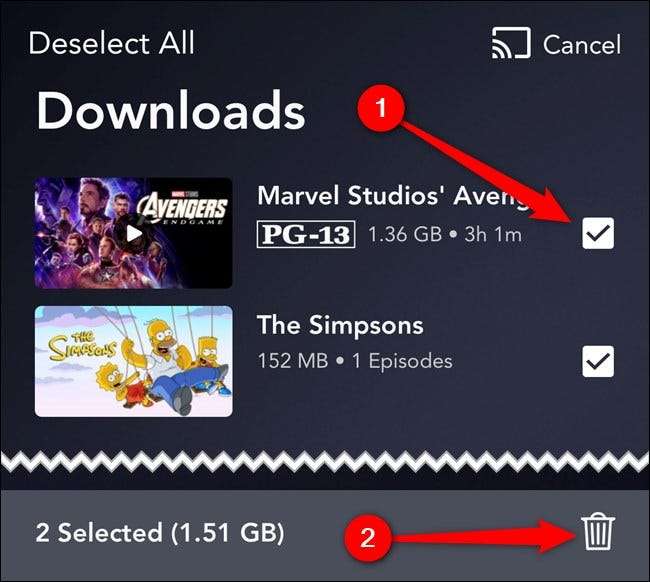
Той самий процес працює, якщо ви хочете вибрати та видалити окремі епізоди телевізійних шоу. Все, що вам потрібно було зробити, це спочатку вибрати серію зі списку «Завантаження». Звідти натисніть кнопку "Редагувати", виберіть епізоди, які ви хочете видалити, а потім натисніть кнопку видалення.
ПОВ'ЯЗАНІ: Все, що потрібно знати про Дісней +







